微信扫码观看全套Excel、Word、PPT视频


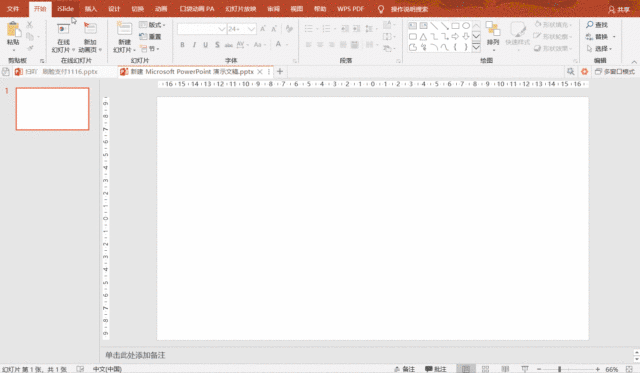
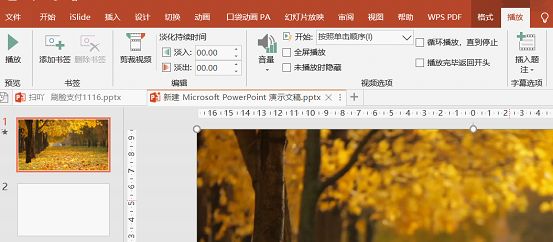
在PPT中,我们展示内容时,常常使用的是文字或者图片,很少人会在PPT中添加视频素材。其实,在制作PPT的过程中,如果我们能充分利用视频素材的话,可以大幅度提升PPT的逼格,起到让人耳目一新的效果。今天这篇文章就向大家介绍了如何在PPT中插入视频,以及相关案例。首先,点击【插入】-【媒体】,选择【视频】,根据视频的属性,选择插入【联机视频】或者【PC上的视频】。在PPT中,我们可以对插入的视频进行剪辑、设置淡入淡出效果、调节音量等操作。这是一位客户为其公司设计的PPT封面,总体来说还是挺不错的。如何利用视频来突出其高端的格调呢?我们选择了一个动态旋转的球型线条来作为该PPT封面的背景。首先,插入视频并依次对视频的播放属性进行调整。为了实现视频循环播放效果,我们先将视频设置为“循环播放,直到停止”,再为片头和片尾添加淡入淡出效果,并将“淡入”“淡出”持续时间都设置为0.75秒。然后,添加PPT的主题,这样就完成了一个既简单又高逼格的PPT封面。这是一张关于空气质量调查的PPT封面,使用图片作为封面,总体效果还算可以,但是不能让观众产生直观的感受。我们给这个PPT封面插入一个契合主题的视频。选择一个与蓝天白云有关的视频插入PPT中作为背景,再添加相关的主题。仅仅将PPT封面背景换为视频,整个封面的逼格就提升了一个档次,播放时也能带给观众更加直观的感受。这是一张关于“风力发电行业数据分析报告”的PPT封面。虽然这张PPT封面选取的素材、排版都不错,但缺少创意。我们插入一个风力发电的相关视频,再给标题添加一个白色透明蒙版,封面效果就不一样了。我们还可以利用视频来对PPT的内容页进行设计,以提升整体品质。这是优化前的一页PPT,主要内容是智慧路灯的优势分析,初步来看似乎没有什么问题。但如果我们给这页PPT添加一个视频会有什么样的效果呢?我们选择一个街道夜景车流的延时摄影视频插入到页面中,再对页面板式进行微调,调整后的效果如下:这是关于森林覆盖率的一页PPT,这一页主要是对森林覆盖率的名词解释,可不可以添加一个视频背景呢?当然没问题!为这段文字添加一个森林有关的视频,更有利于观众对森立覆盖率的理解。这一页PPT是某某公司组织消防培训时的封面,虽没什么明显的错误,但太普通。 如果我们把背景修改为下面这种,是不是更有震慑力呢?通过上面展示的5组案例,相信小伙伴们对PPT中添加视频这一功能有了一定的了解。其实我们还可以延伸一下思维,比如马上到年底了,很多小伙伴开始准备年会的PPT,我们可以在PPT中插入一段倒计时视频,在年会开场时进行播放,用来提升现场气氛。如果你喜欢钻研,还可以利用视频将年会的主背景变成动态的,效果如下图:好了,以上就是关于PPT中视频的插入及使用方法的教程,你有没有学会呢?如果在实际操作过程中有任何问题,可以随时留言或私信我们哦~捣鼓7天,我整理出史上最全Esc键用法!不看后悔
谁说PPT中线条是“废物”?我只给PPT加几根线条,立马变得高大上!
PPT最炫动画,2分钟学会超酷炫的拖影动画,轰动全场!(PPT教程)
PPT结尾页只写“谢谢”?打破常规,按这6种技巧写文案,绝对惊艳全场
PPT教程:急!急!急!在线等!如何制作抖音爆火的快闪PPT?
文章为用户上传,仅供非商业浏览。发布者:Lomu,转转请注明出处: https://www.daogebangong.com/fr/articles/detail/PPT%20tutorial%20never%20expected%20I%20just%20added%20a%20video%20to%20the%20PPT%20and%20it%20suddenly%20became%20taller.html



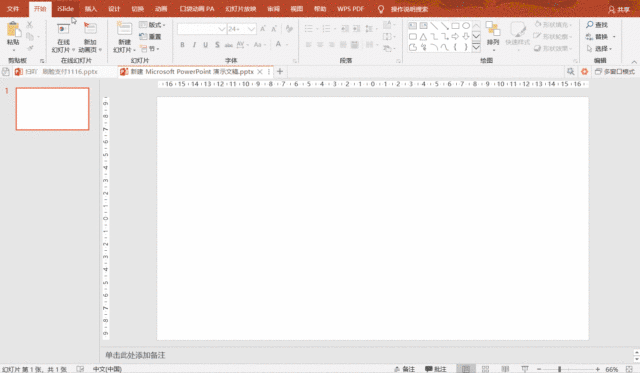
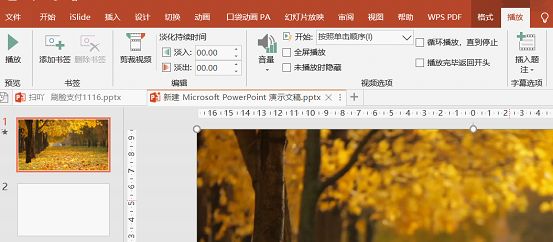






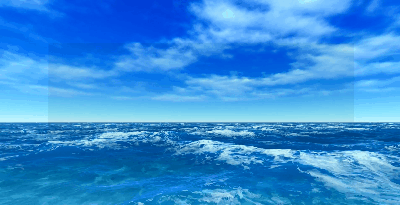


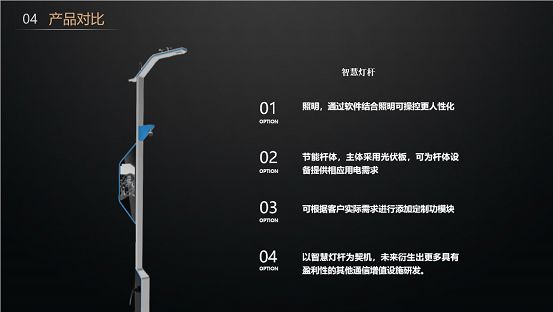
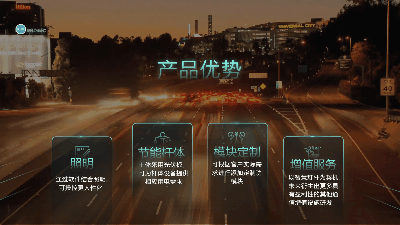
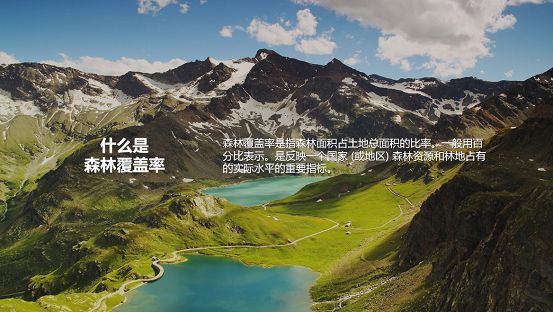







 支付宝扫一扫
支付宝扫一扫 
评论列表(196条)
测试